Czas jest najcenniejszym zasobem, jaki mamy. Dlatego ważne jest, aby korzystać z komputera tak wydajnie, jak to tylko możliwe. Mając to na uwadze, pokażemy Ci w tym artykule jak zmniejszyć lub zminimalizować rozmiar okna w oknach za pomocą klawiatura ten Nauczymy Cię również innych skrótów, które z pewnością przydadzą Ci się na co dzień.
Jak zmniejszyć lub zminimalizować rozmiar okna w systemie Windows za pomocą klawiatury?
Metoda 1: użyj strzałek kierunkowych ten Aby zminimalizować okno w systemie Windows, naciśnij jednocześnie „Windows” + „Strzałka w dół”.
Jeśli okno jest zmaksymalizowane, ta kombinacja zmniejszy jego rozmiar, ale nadal będzie wyświetlać jego zawartość. Aby go zminimalizować i ukryć na pasku zadań, dwukrotnie naciśnij te klawisze.
Z drugiej strony możesz również użyć innych strzałek do sprawdź rozmiar okna ten Na przykład, jeśli naciśniesz „Windows” + „Strzałka w lewo lub w prawo”, okno, w którym pracujesz, przejdzie do tej pozycji.
Idealnie sprawdza się w sytuacjach, kiedy tego potrzebujesz otwarty Całkowity dwa okna ten Użyj strzałki w górę, aby powiększyć okno i umieścić je na pełnym ekranie. W ten sposób możesz w pełni skupić się na tym, nad czym pracujesz. Jeśli jesteś szczególnie zainteresowany, możesz się dowiedzieć co to jest i jak działa asystent ostrości w systemie Windows 10 ten

Metoda 2: użyj liter na klawiaturze ten Możesz szybko zminimalizować wszystkie otwarte okna, naciskając jednocześnie klawisze „Windows” + „M”.
Możesz także użyć „Windows” + „D”, aby pokazać lub ukryć pulpit. Podczas gdy w pierwszej możesz tylko zminimalizować okna, w drugiej kombinacji możesz przywrócić je do pierwotnego stanu, ponieważ spowoduje to zmaksymalizowanie ich wszystkich naraz.
Bez wątpienia te przydatne skróty pomogą Ci oszczędzaj czas i stań się bardziej wydajny podczas korzystania z komputera. Nie są to jednak jedyne kombinacje klawiszy, które pozwalają na bardziej elastyczne korzystanie z urządzenia.
Poznaj skróty klawiaturowe systemu Windows i maksymalnie wykorzystaj swój czas
Oto podsumowanie najbardziej przydatne skróty klawiaturowe, które możesz używać w systemie Windows. Podzielono je na kategorie, aby lepiej zrozumieć ich przeznaczenie.
Pamiętaj, że ten system operacyjny umożliwia również: stwórz własne niestandardowe skróty klawiaturowe jeśli nie podoba ci się to, co jest wymienione poniżej.
Ogólne skróty klawiaturowe
- Windows + L: Zablokuj aktywnego użytkownika.
- Windows + E: otwiera nowe okno eksploracji plików.
- Windows + F: otwiera nowe okno wyszukiwania, aby znaleźć pliki i foldery.
- Windows + I: otwórz menu konfiguracji. Tylko Windows 8 i 10.
- Windows + P: otwiera menu do zarządzania udostępnianiem ekranu na innych monitorach.
- Windows + Q: włącz Cortanę. Tylko Windows 10.
- Windows + R: Rozwiń menu Uruchom.
- Ctrl + Alt + Del: otwiera menu do kontroli blokowania akcji, zmień użytkownika, wyloguj się i menedżer zadań. Jest to jeden z najbardziej przydatnych, więc sugerujemy, abyś się dowiedział co to jest i do czego służy jego podstawowa kombinacja ten
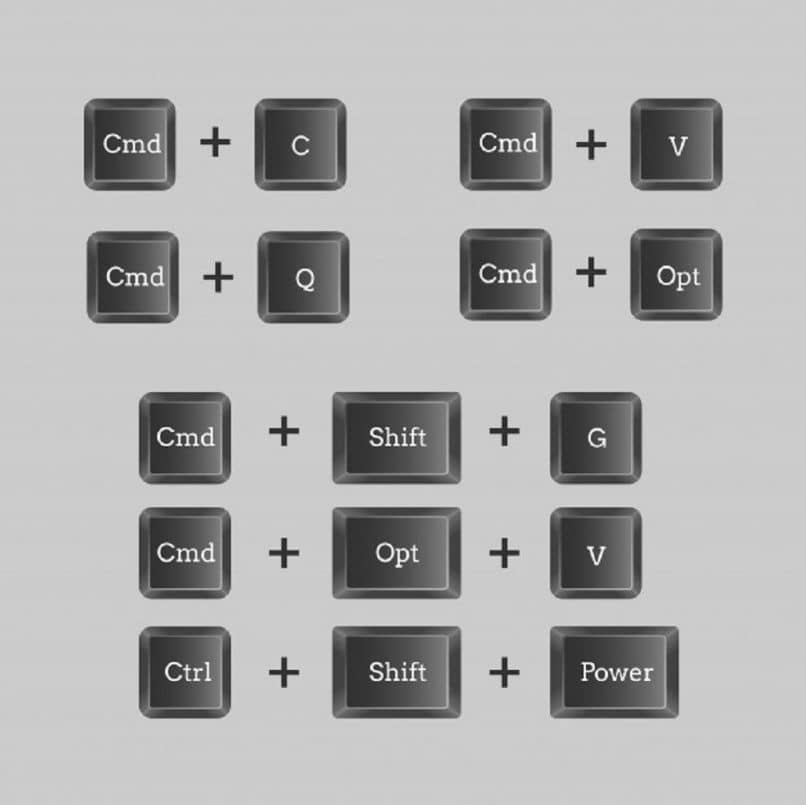
- Ctrl + Shift + Esc: otwiera nowe okno menedżera zadań.
- Windows + plus (+): Włącz lupę. Możesz sterować powiększeniem za pomocą Windows + plus (+) i Windows + minus (-). Aby zamknąć aplikację, naciśnij Windows + Esc].
- Windows + numer: Uruchom program zakotwiczony we właściwej lokalizacji na pasku zadań.
- Windows + Ctrl + Shift + numer: Uruchom program zakotwiczony w odpowiedniej lokalizacji na pasku zadań jako administrator.
Skróty klawiaturowe do zarządzania oknami
- Alt + F4: zamyka wszystkie okna programu, które są aktywne na pierwszym planie.
- Alt + Tab: wyświetla widok wszystkich otwartych okien (naciśnij ponownie Tab, aby zmienić okna)
Skróty klawiaturowe do zarządzania aplikacjami
- Ctrl + A: wybierz wszystkie elementy w oknie, niezależnie od tego, czy są to pliki, tekst, foldery itp.
- Ctrl + X: wytnij.
- Ctrl + C: kopiuj.
- Ctrl + V: wklej.
- Ctrl + Alt + V: wklej i otwórz opcje wklejania.
- Ctrl + Z: anuluj.
- Ctrl + Y: powtórz modyfikacje.
- Ctrl + F: otwórz pole wyszukiwania.
- F5: W Eksploratorze plików i przeglądarkach odśwież aktywne okno.
- Windows + (.) Okres: Wstaw emotikony, tylko Windows 10.
Nie wszystkie kombinacje istnieją. Jeśli chcesz zostać profesjonalistą korzystającym z komputera, dowiedz się najlepsze skróty klawiaturowe lub skróty w Windows i iOS ten